
Jos haluat luoda yksi kerta-vain soittolistan joitakin suosikkikappaleista Spotify, voit lisätä ne pelaamiseen. Jos et pidä valinnoistasi, voit kuitenkin poistaa jonot sekunnissa. Näin.
Jonon tyhjentäminen Windows 10: ssä tai Macissa
Aivan kuten selvittäminen Äskettäin toistettu luettelo voi poistaa kyseenalaisten musiikkivalintojen jälkeä, poistamalla jonon Spotify on hyvä tapa varmistaa, että kaikki vahingossa olevat kappaleet, jotka on vahingossa lisännyt jonossa, poistetaan myöhemmin.
Nämä vaiheet toimivat sinulle, käytätkö Spotify Desktop -asiakasta tai Web-soitin a Windows 10 PC tai Mac . Sinun täytyy avata Spotify-asiakas tai verkkosivusto ja kirjaudu sisään aloittaa.
Kun olet kirjautunut sisään, napsauta jonon kuvaketta oikeassa alakulmassa. Tässä symbolilla on kolme vaakasuoraa viivaa, jossa on pieni toistokuvake vasemmassa yläkulmassa.
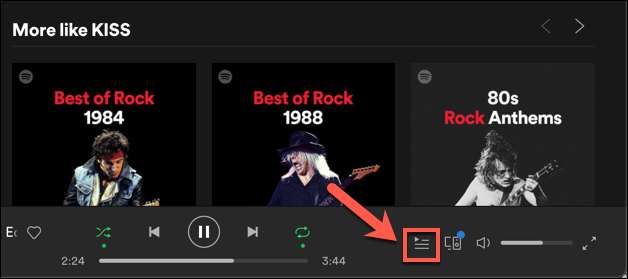
Napsauttamalla tätä kuvaketta vie sinut Spotify-jonoosi. Näet luettelon tällä hetkellä toistettavista kappaleista sekä seuraavista kappaleista, jotka Spotify toistetaan.
Yksittäisten kappaleiden poistaminen
Jos pelaat soittolistaa, et voi tyhjentää jonoa kokonaan pysäyttämättä soittolistaa tai toista soittolistaa. Voit kuitenkin poistaa yksittäiset kappaleet jonostasi.
Tämä on myös mahdollista, jos olet lisännyt kappaleita jonossa manuaalisesti. Voit poistaa kappaleen jonossa tietokoneestasi tai Macilla, siirrä jonossa olevaa kappaletta ja valitse kolmen pisteen valikkokuvake.
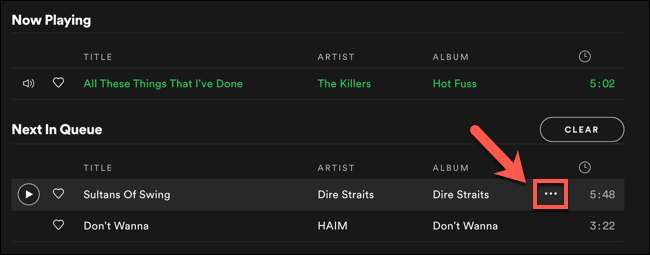
Valitse valikosta "Poista jonossa" -vaihtoehto.
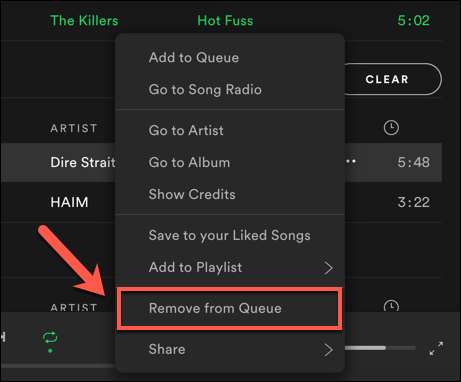
Tämä poistaa kappaleen jonostasi. Jos poistat soittolistan kappale, tämä vain ohittaa se-kappale pysyy soittolistassasi pelaamaan tulevaisuudessa.
Kaikki kappaleet
Jos olet lisännyt kappaleita Spotify-jonossa manuaalisesti, voit tyhjentää kaikki nämä kerralla. Voit tehdä tämän napsauttamalla "Tyhjennä" -painiketta (Desktop Client) tai "Clear Queue" -painiketta (Web Player) yläosassa "Seuraava Queue" -luettelossa.
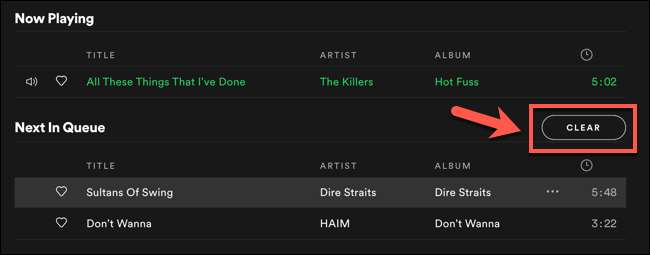
Jos käytät Web-soitinta, Spotify pyytää sinua vahvistamaan, että haluat poistaa jonon. Vahvista valinta "Kyllä".
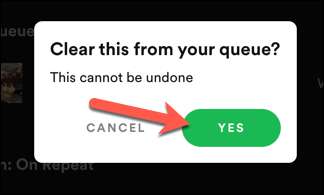
Poista jonon Android, iPhone ja iPad
Jos käytät Spotify Mobile App On Android , iPhone tai iPad Voit tyhjentää pelaa jonoon samalla tavalla käyttämällä sovelluksen jonoluettelon.
Voit tehdä tämän, avaa Spotify-sovellus älypuhelimeen tai tablet-laitteellesi ja kirjaudu sisään. Jos toistat musiikkia mobiililaitteellasi tai toisella linkitetyllä laitteella, voit nähdä alareunassa olevat toistoasetukset. Napauta tätä nähdäksesi sen kokonaan.
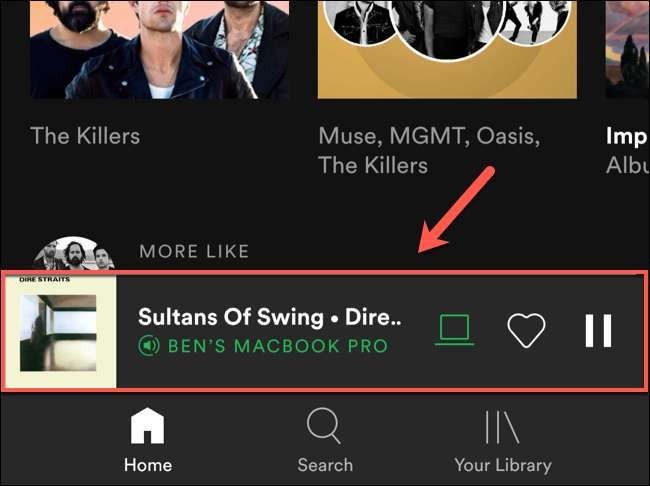
Napauttamalla toistovalikossa napauttamalla oikeassa alakulmassa olevaa jonon kuvaketta.
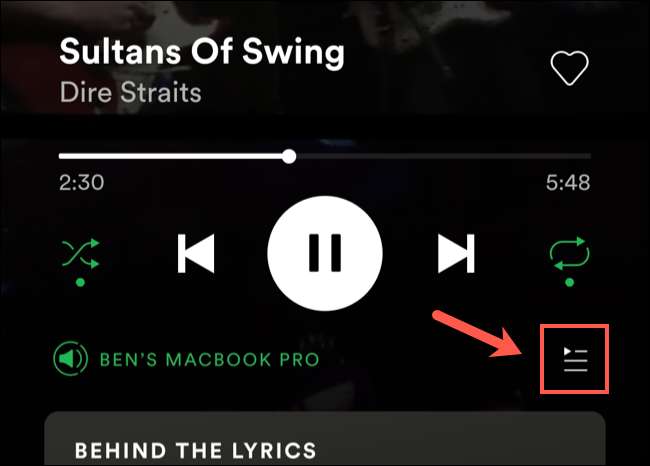
Aivan kuten Spotify Desktop ja Web Client, jonon luettelo näyttää linkitettyjen laitteiden nykyiset ja tulevat kappaleet. Täältä voit poistaa yksittäiset kappaleet jonostasi tai tyhjentää kaikki manuaalisesti lisätyt kappaleet.
Yksittäisten kappaleiden poistaminen
Sinun on valittava kaikki kappaleet, jotka haluat poistaa jonostasi, olisiko ne soittolistat tai kappaleet, jotka olet lisännyt manuaalisesti. Voit tehdä tämän napauttamalla kappaleen (tai kappaleiden vieressä olevaa pyöreää kuvaketta.

Valittujen kappaleiden (tai kappaleiden) avulla napauta valikon alareunassa olevaa "Poista" -painiketta.
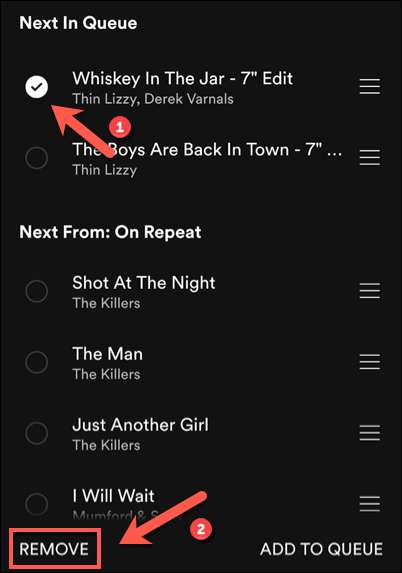
Tämä poistaa kappaleen (tai kappaleet) jonostasi. Soittolistan kappaleille kaikki poistettavat kappaleet pysyvät soittolistassasi, mutta Spotify ohittaa ne tämän istunnon aikana.
Kaikki kappaleet
Jos olet lisännyt kappaleita jonossa manuaalisesti, näet ne, jotka on lueteltu jonon luettelon yläosassa olevassa "Seuraavassa jonossa". Luokan otsikko on "Clear Queue" -painike.
Napauta tätä painiketta, jos haluat poistaa kaikki tässä luetellut kappaleet. Tämä ei poista kappaleita soittolistasta, jota pelaat tällä hetkellä.
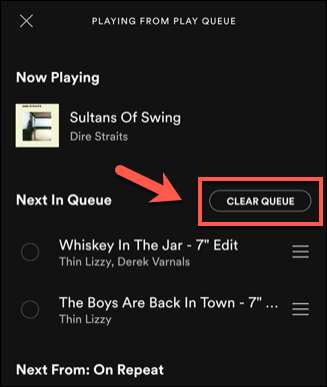
Kun se on poistettu, sinun on lisättävä muita kappaleita tai valita uusi soittolista. Jos jonossa ei ole muita kappaleita, Spotify lopettaa pelaamisen.







